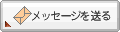2019年12月24日
内蔵無線LANを増設
会社から、一時的に使用するために支給されたノートですが、インターネットに繋がらない。
無線LANの一覧も表示されないのですが。。。
とのご連絡。
持ち込まれたノートは、EPSONの
Endeavor NJ3900E
Windows8.1
確認してみると、確かに受診可能な無線の一覧が表示されない。
さらに、無線LANの動作を示すLEDが、キーで有効無効を切り替えても点灯しない。
デバイスマネージャで確認すると、、、無線LANのデバイスが無い(認識されていない)
再起動し、BIOSを開いて無線LANの有効無効の設定をさがしましたが、、、項目が無い。
とすると、最後に考えられることは、、、
・無線LANが付いていない。
・無線LANが壊れている。
のどれかのはず。
何はともあれ、ノートの本体内を確認してみることに。
底面の大きなカバー部分をはずすと、いろいろ確認できます↓

で、本来、無線LANの小さな基盤が取り付けられていそうな場所は空↓

黒と白のコードは、無線LANのアンテナ線。
CPUのすぐ隣です。
アンテナ線のコネクタ部分には、ショート防止と保護を兼ねた透明なビニールがかぶせられているので、元々、無線LANは付いていなかったと思われます。
→メーカーの仕様表を確認すると、確かに、無線LAN無しも選べますね。
付いてなければ、後付で基板を取り付ければ対応可能。
Mini PCIe のスロットに無線LANの基板を差し込んで、アンテナ線を繋げば、無線LANできます。
固定用のネジの位置から、ハーフサイズがピッタリ。
→ハーフサイズでない場合は、スロットからネジ位置までの長さが倍になります。
無線LANの基板は、これを使用してみます↓

以前に修理対応無しとなり廃棄したESPRIMO EH30/GT から取り出した Mini PCI Express ハーフサイズの無線LANカードです。
Atheros AR5B95(AR9285)
スロットに差し込んで適当なネジで固定↓

ノートで使用されているネジを、有る程度保管していると、このようなときに利用できるので便利。
長さはバラバラですが、径は数種類ぐらいに統一されていそう。
ちなみに、デスクトップの組み立てパソコンのネジは、一般的に「ミリ」ネジと「インチ」ネジの2種類です。
アンテナ線を繋いで取り付け完了↓

1番のコネクタは、白い三角なので、線の色と合わせてみました。
ノートを起動してみると、Windows標準のドライバがあたって、すぐに無線LANが使用できる状態に。
キーボードでのONOFFも有効に働いています。
ただ、無線LANが実際に動作している画像が、、、撮り忘れ。。。
USBコネクタに差し込んで使用する無線LAN子機もありますが、内蔵にすることによる利点は、
1.一般的に、USB子機に比較して感度が高い
2.利用できるUSBコネクタが少なくならない。
※ただし、DELLとHPのノートは、純正と同じ型番のカード以外は使用不可のようです(BIOSでエラーとなる)
ノートを返却する際は、ネジ1本でカードを取外すことも可能です。
お引渡しの際、無線LANで実際にネットが表示されることを確認していただき対応完了しました。
ありがとうございます。
パソコン診療所
うえはら
無線LANの一覧も表示されないのですが。。。
とのご連絡。
持ち込まれたノートは、EPSONの
Endeavor NJ3900E
Windows8.1
確認してみると、確かに受診可能な無線の一覧が表示されない。
さらに、無線LANの動作を示すLEDが、キーで有効無効を切り替えても点灯しない。
デバイスマネージャで確認すると、、、無線LANのデバイスが無い(認識されていない)
再起動し、BIOSを開いて無線LANの有効無効の設定をさがしましたが、、、項目が無い。
とすると、最後に考えられることは、、、
・無線LANが付いていない。
・無線LANが壊れている。
のどれかのはず。
何はともあれ、ノートの本体内を確認してみることに。
底面の大きなカバー部分をはずすと、いろいろ確認できます↓
で、本来、無線LANの小さな基盤が取り付けられていそうな場所は空↓
黒と白のコードは、無線LANのアンテナ線。
CPUのすぐ隣です。
アンテナ線のコネクタ部分には、ショート防止と保護を兼ねた透明なビニールがかぶせられているので、元々、無線LANは付いていなかったと思われます。
→メーカーの仕様表を確認すると、確かに、無線LAN無しも選べますね。
付いてなければ、後付で基板を取り付ければ対応可能。
Mini PCIe のスロットに無線LANの基板を差し込んで、アンテナ線を繋げば、無線LANできます。
固定用のネジの位置から、ハーフサイズがピッタリ。
→ハーフサイズでない場合は、スロットからネジ位置までの長さが倍になります。
無線LANの基板は、これを使用してみます↓
以前に修理対応無しとなり廃棄したESPRIMO EH30/GT から取り出した Mini PCI Express ハーフサイズの無線LANカードです。
Atheros AR5B95(AR9285)
スロットに差し込んで適当なネジで固定↓
ノートで使用されているネジを、有る程度保管していると、このようなときに利用できるので便利。
長さはバラバラですが、径は数種類ぐらいに統一されていそう。
ちなみに、デスクトップの組み立てパソコンのネジは、一般的に「ミリ」ネジと「インチ」ネジの2種類です。
アンテナ線を繋いで取り付け完了↓
1番のコネクタは、白い三角なので、線の色と合わせてみました。
ノートを起動してみると、Windows標準のドライバがあたって、すぐに無線LANが使用できる状態に。
キーボードでのONOFFも有効に働いています。
ただ、無線LANが実際に動作している画像が、、、撮り忘れ。。。
USBコネクタに差し込んで使用する無線LAN子機もありますが、内蔵にすることによる利点は、
1.一般的に、USB子機に比較して感度が高い
2.利用できるUSBコネクタが少なくならない。
※ただし、DELLとHPのノートは、純正と同じ型番のカード以外は使用不可のようです(BIOSでエラーとなる)
ノートを返却する際は、ネジ1本でカードを取外すことも可能です。
お引渡しの際、無線LANで実際にネットが表示されることを確認していただき対応完了しました。
ありがとうございます。
パソコン診療所
うえはら
Posted by パソコン診療所 at 21:39│Comments(0)
│インターネットができない